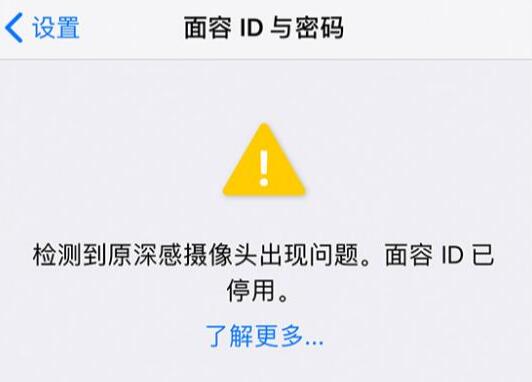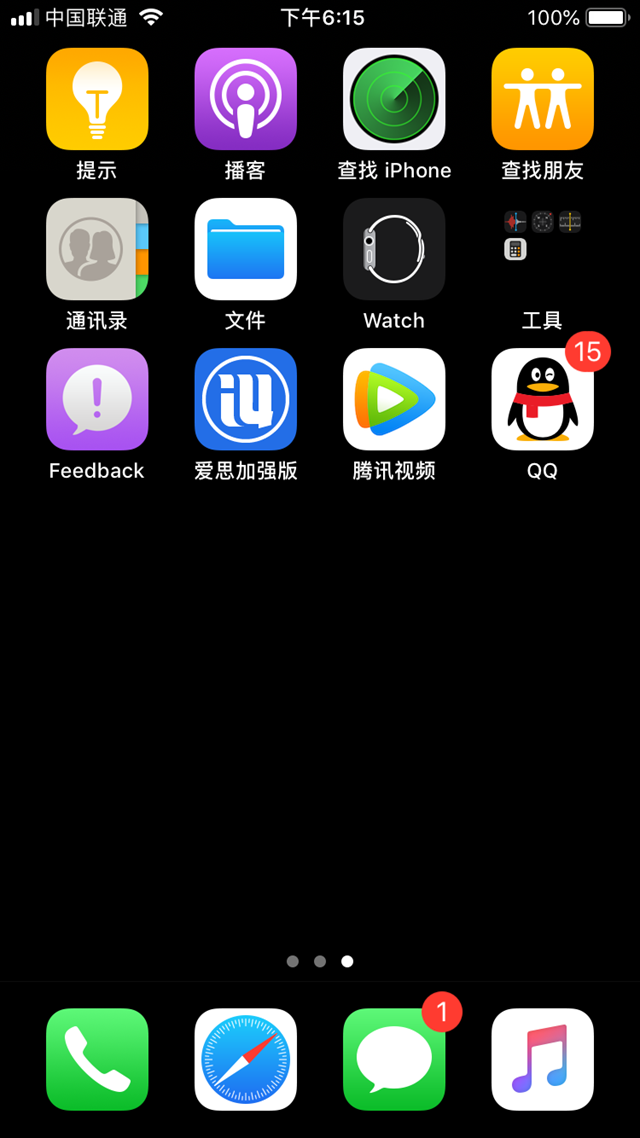问题描述:iPhone总是提示“iCloud存储空间快满”。
解决方案一:整理或删除存储空间中的数据
您可以检查iCloud 存储空间并清理它:
如果您使用的是iOS 10.3或更高版本,请进入【设置】-【您的名字】-【iCloud】。点按iCloud 存储或管理存储即可查看。
如果您使用的是iOS 10.2或更早版本,请前往【设置】-【iCloud】-【存储】。
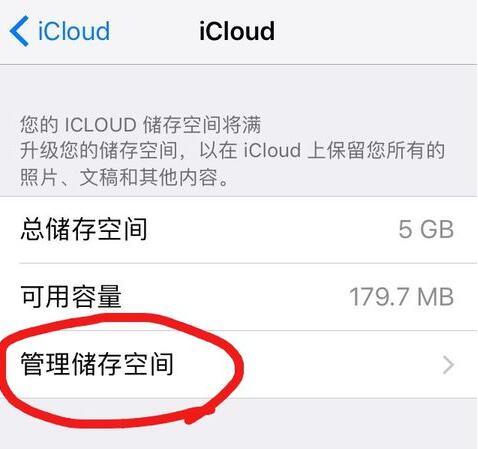
您可以根据自己的需要管理存储空间并关闭相应的应用程序。
或者参考第二种解决方案,通过爱思助手将设备中的文件导入到个人电脑中存储,然后删除iCloud中存储的数据。
方案二:使用爱思助手备份数据
一般来说,在iPhone 中,照片或视频占用的空间较多。您可以使用爱思助手将相关文件导出到个人电脑进行存储,然后删除手机中的文件以释放更多空间。方法如下:
1.打开爱思助手PC端,将设备连接至电脑。
2. 在【我的设备】中,您可以查看设备中的相关文件。
3、以备份照片为例,您只需在【照片】中勾选需要导出的内容,然后点击上方【导出】即可保存到您的个人电脑中。
请注意:爱思助手只能导出设备中存储的照片或其他文件。如果您在移动设备上的【iCloud】-【照片】中开启了【iCloud 照片库】并选择了“优化存储空间”或开启了“我的照片流”,则该照片尚未从Apple 照片服务器下载,所以您无法预览它并导出。如果照片呈灰色,您需要在设备上将其打开一次,然后才能导出。
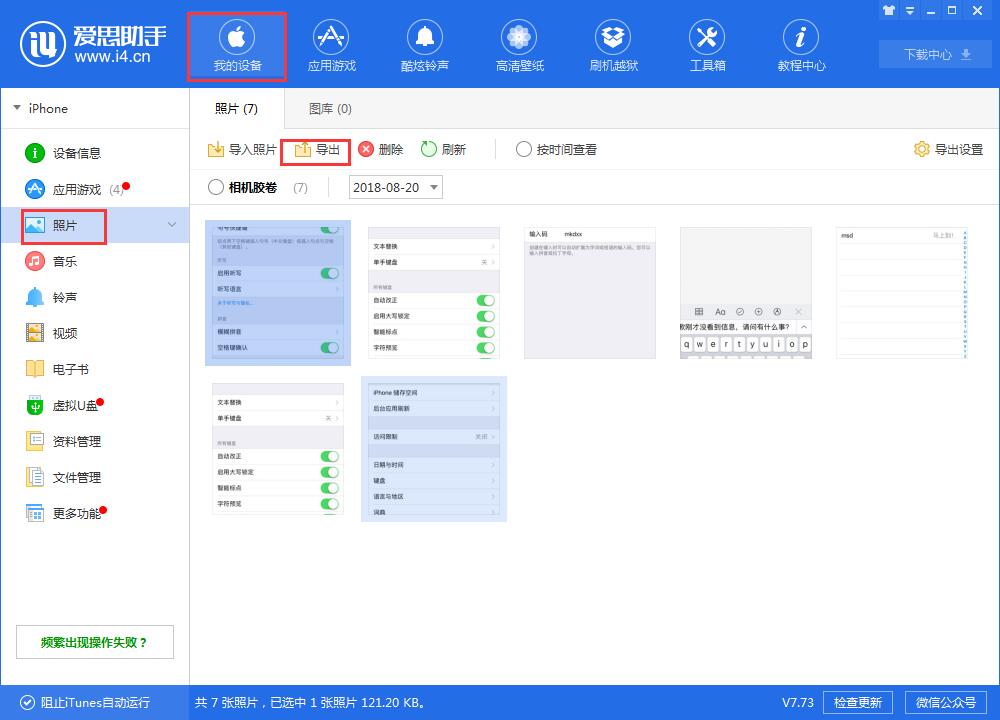
通过这种方法,您可以将照片、音乐、视频和其他文件备份到您的个人计算机。
解决方案3:付费升级存储空间
可以说这是最简单的方法,但是需要花钱,大家可以根据自己的需求来考虑。
升级方法:
1. 前往【设置】-【您的名字】-【iCloud】-【管理存储空间】或【iCloud 存储空间】。如果您使用的是iOS 10.2或更早版本,请前往【设置】-【iCloud】-【存储】。
2. 选择“购买更多存储空间”或“更改存储空间计划”。选择计划后,点击“购买”,然后按照屏幕上的说明进行操作。